پشتیبان گیری خودکار بصورت روزانه در SQL Server
چهارشنبه 7 تیر 1396این مقاله توضیح می دهد که چگونه هر روز از بانک اطلاعاتی خود SQL Server پشتیبان (backup) بگیرید. همچنین می توانید مکان و زمان مشخصی برای پشتیبان گیری مشخص کنید.
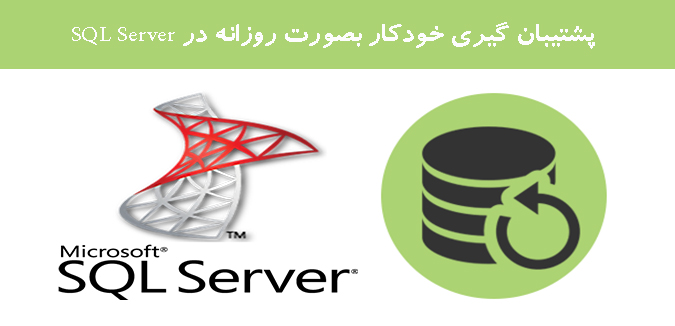
مقدمه
این مقاله توضیح می دهد که چگونه هر روز از بانک اطلاعاتی خود SQL Server پشتیبان (backup) بگیرید. همچنین می توانید مکان و زمان مشخصی برای پشتیبان گیری مشخص کنید.
مراحل Backup گیری
گام اول
ابتدا SQL Server را باز می کنید. سپس به بخش Management می روید و Management را باز می کنید.
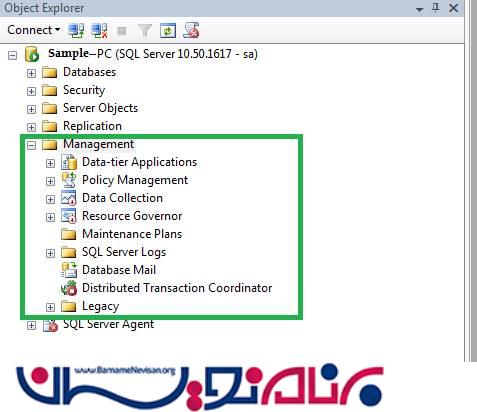
گام دوم
بر روی Maintenance Plans کلیک می کنید و یک New MaintenancePlan مانند عکس زیر انتخاب می کنید.
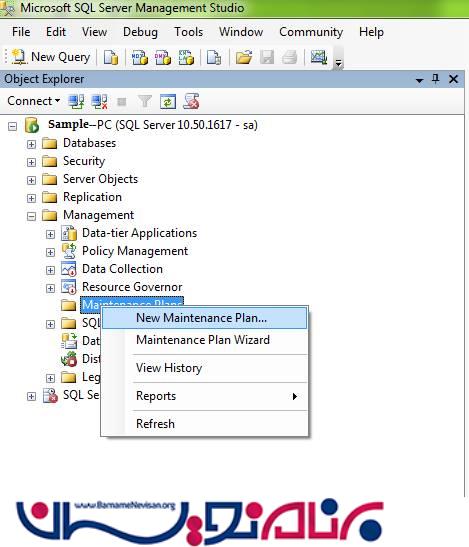
اکنون هر Maintenance Plan مرتبطی را در MaintenancePlan جدید وارد کنید و بر روی اوکی کلیک کنید.
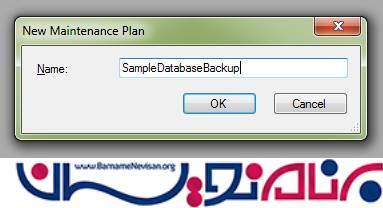
گام سوم
Toolbox و SampleDatabaseBackup – باز خواهد شد. به Toolbox بروید و بر روی Backup Database Task کلیک کنید.
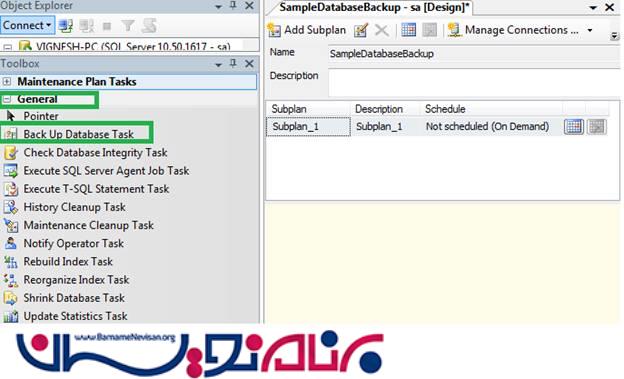
اکنون دوبار بر روی Backup Database Task در ویزارد کلیک کنید. پنجره Backup Database باز خواهد شد.
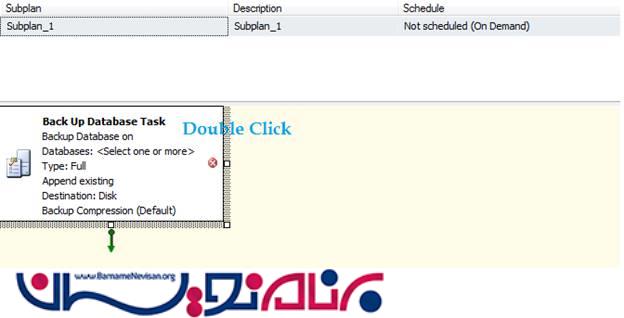
گام چهارم
نوع Backup را روی Full قرار دهید و بانک اطلاعاتی مورد نظر خود را انتخاب کنید که برای این مورد نیاز روی daily آن را قرار دهید.
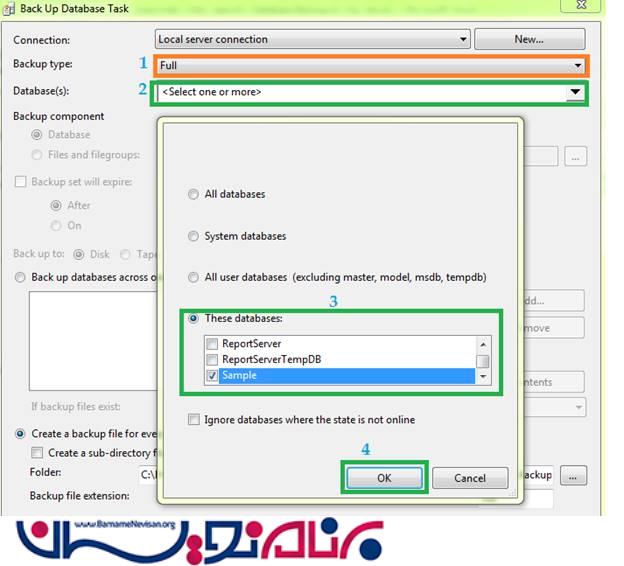
شما باید مسیر را در پنجره Back Up Database Task انتخاب کنید. درواقع مسیری که انتخاب می کنید برای جایی است که قرار است فایل پشتیبان گیر شما در آن قرار گیرد. مانند عکس زیر عمل کنید.
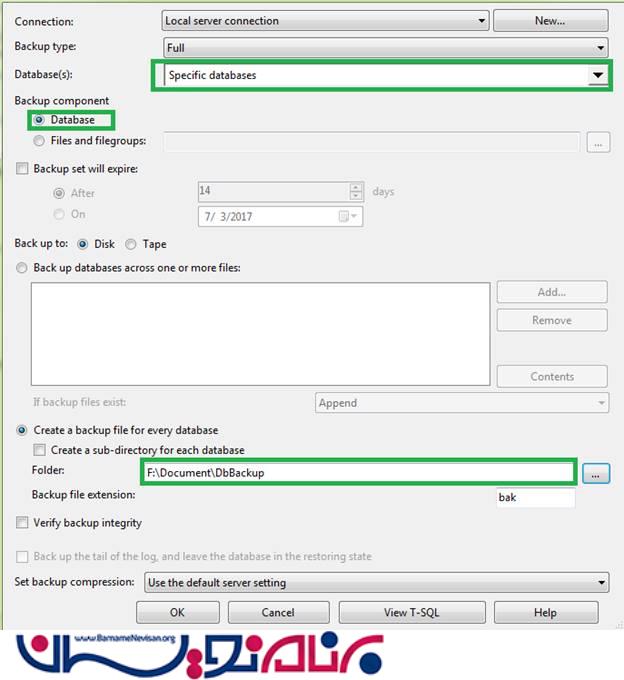
گام پنجم
بر روی Job Schedule Properties کلیک کنید و روز ها و زمان پشتیبان گیری را مشخص کنید. شما می توانید هر انتخابی را مانند عکس زیر داشته باشید.
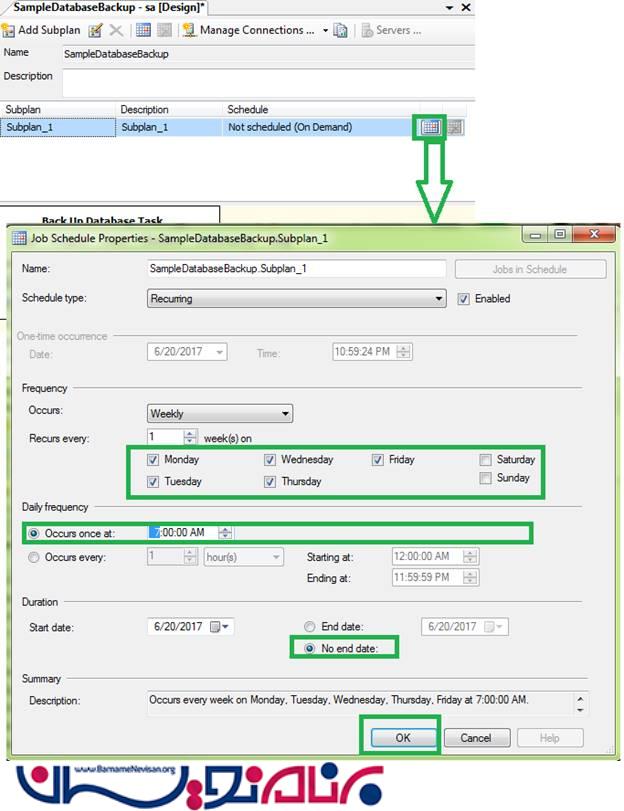
گام ششم
زمانی که وظیفه پنجره Back-Up Database تمام شد و می خواهید آن را ببندید، یک دیالوگ برای شما باز می کند و می پرسد آیا می خواهید تغییرات اعمال شود؟ (Save Changes to the following items) و شما باید بر روی Yes کلیک کنید.
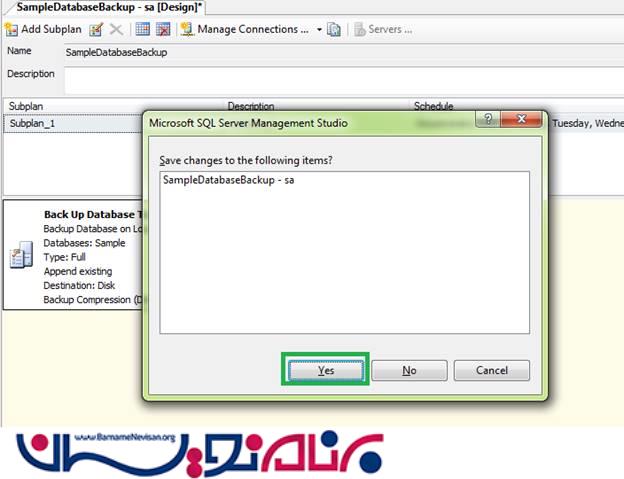
گام هفتم
ما باید چک کنیم که SQL Server Agent آغاز شده است یا خیر. همیشه SQL Server Agent را باز کنید و اگر stop بود، به این معنا است که SQL Server شما پشتیبان نمی گیرد.
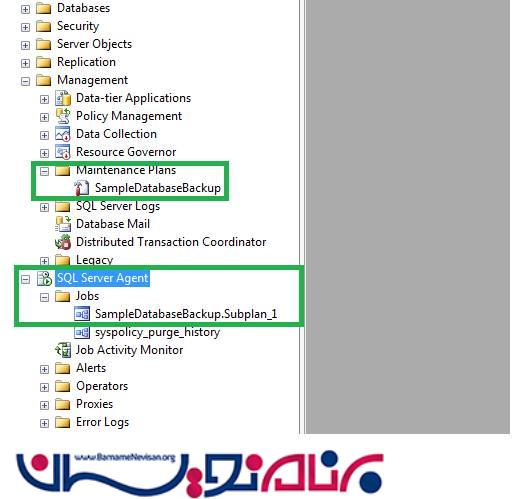
گام هشتم
در نهایت، ما می توانیم پشتیبانی که برنامه برایمان گرفته است را در مسیری که قبلا وارد کردیم، مشاهده کنیم. شما آن را با پسوند .bak می توانید پیدا کنید.
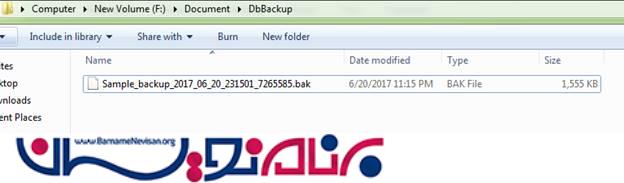
نتیجه گیری
در این مقاله توضیح داده شد که چگونه بصورت روزانه و در ساعاتی خاص از بانک اطلاعاتی خود پشتیبان بگیرید.
- SQL Server
- 6k بازدید
- 9 تشکر
